머리글이 포함된 여러 페이지 Excel 인쇄를 구현하는 방법: 먼저 Excel 워크시트를 열고 페이지 레이아웃 탭으로 전환한 다음 마지막으로 페이지 설정 항목을 입력하고 상단 머리글 행을 설정합니다.

이 기사의 운영 환경: Windows 7 시스템, Microsoft Office Excel 2013 버전, Dell G3 컴퓨터.
시연을 위해 간단하게 테이블 데이터를 만들어봤습니다. 여기서 엑셀 버전은 2013입니다. 인쇄 시 첫 페이지에만 머리글이 있고 다른 페이지에는 머리글이 표시되지 않습니다
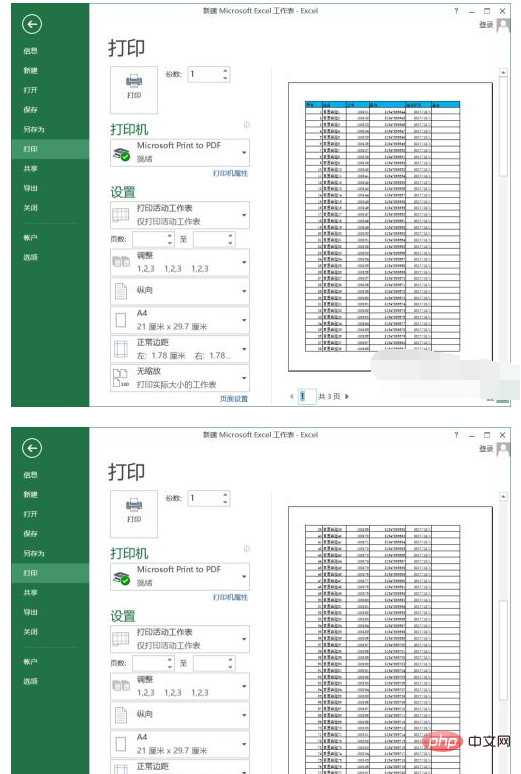
엑셀 작업으로 돌아가기 표에서 페이지 레이아웃 탭으로 전환하세요. 여기에서 "제목 인쇄" 옵션을 볼 수 있습니다. 이 아이콘을 클릭하여 페이지 설정 항목으로 들어가세요. 제목을 인쇄하려면 상단 제목 행과 왼쪽을 설정하세요. 제목 열입니다. 상단 제목 행에 속합니다
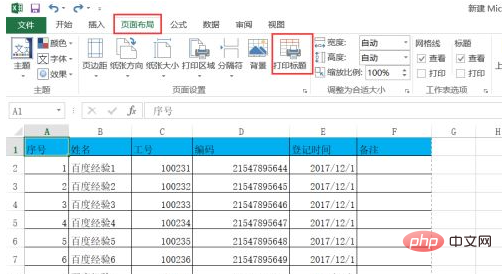 상단 제목 행에서 오른쪽에 있는 작은 아이콘을 클릭하여 필요에 따라 하나 이상의 행을 선택할 수 있습니다. 첫 번째 행
상단 제목 행에서 오른쪽에 있는 작은 아이콘을 클릭하여 필요에 따라 하나 이상의 행을 선택할 수 있습니다. 첫 번째 행
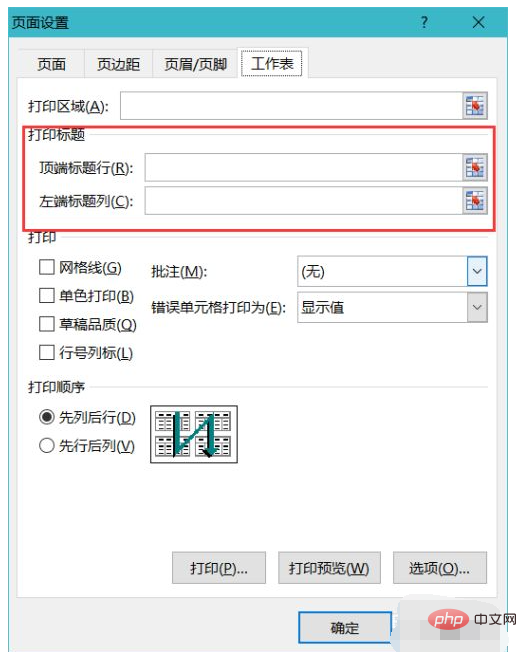 $1:$1 문자를 표시하면 제목이 첫 번째 줄에 성공적으로 설정되었음을 의미합니다. 그런 다음 확인을 클릭합니다.
$1:$1 문자를 표시하면 제목이 첫 번째 줄에 성공적으로 설정되었음을 의미합니다. 그런 다음 확인을 클릭합니다.
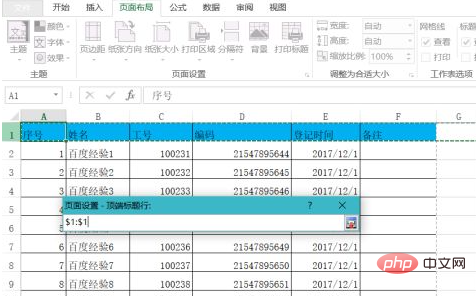 파일을 클릭하여 인쇄 미리보기를 볼 수 있습니다. 헤더를 추가할 수 있습니다. 왼쪽 제목 열이 헤더로 필요한 경우 동일한 설정 작업을 수행할 수도 있습니다
파일을 클릭하여 인쇄 미리보기를 볼 수 있습니다. 헤더를 추가할 수 있습니다. 왼쪽 제목 열이 헤더로 필요한 경우 동일한 설정 작업을 수행할 수도 있습니다
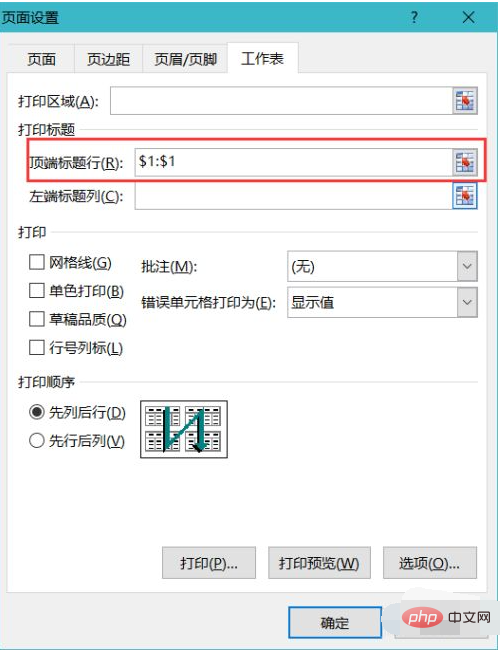 추천 학습: "
추천 학습: "
"
위 내용은 헤더가 포함된 여러 페이지의 Excel을 인쇄하는 방법의 상세 내용입니다. 자세한 내용은 PHP 중국어 웹사이트의 기타 관련 기사를 참조하세요!